| Show/Hide Hidden Text |
Terminbuchungen werden auch als „wiederkehrende Buchungen" bezeichnet. Zu diesen Buchungen zählen z.B. Mietzahlungen, Darlehensraten oder Versicherungsbeiträge.
In der Karteikarte "Terminbuchungen" der Buchungserfassung haben Sie nun die Möglichkeit, Terminbuchungen abzulegen und zu verwalten.
In der Auswahltabelle werden alle bisher erfassten Terminbuchungen angezeigt.
![]() Terminbuchungen anlegen und ändern
Terminbuchungen anlegen und ändern
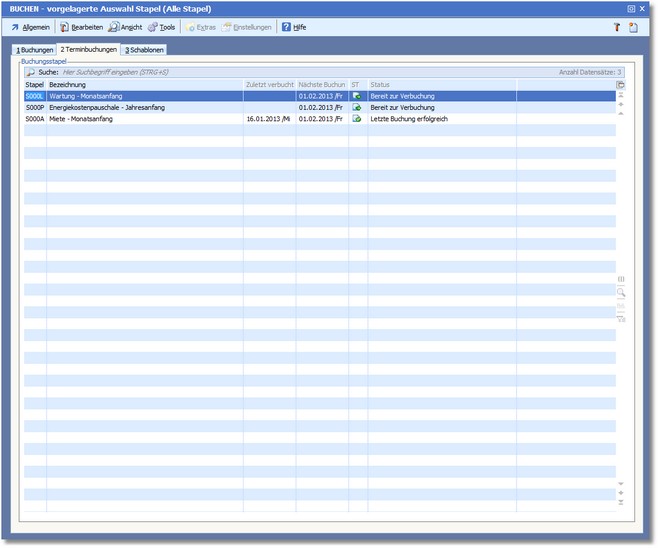
Die Spalten der Auswahltabelle im Einzelnen:
STAPEL
Zeigt das vom Programm automatisch vergebene Stapelkennzeichen der Terminbuchung an.
BEZEICHNUNG
In dieser Spalte wird der beschreibende Text zur Terminbuchung angezeigt. Mit der [F5]-Taste können Sie die Tabelle nach der Bezeichnung sortieren.
ZULETZT VERBUCHT
Hier wird das Datum der letzten Buchung angezeigt.
NÄCHSTE BUCHUNG
Zeigt das Datum der nächsten Buchung an.
ST | STATUS
Zeigt das Symbol bzw. die Beschreibung des Buchungsstatus an. Folgende Stati sind möglich:
![]() Bereit zur Verbuchung
Bereit zur Verbuchung
Es liegen Terminbuchungen vor, die aber zum heutigen Zeitpunkt noch nicht fällig sind.
![]() Fällig
Fällig
Beim Öffnen der Stapelverwaltung wird immer auf fällige Terminbuchungen geprüft. Liegen fällige Terminbuchungen vor, wird in der Baumstruktur der Stapelverwaltung der Hinweis "Fällige Terminbuchungen" angezeigt. Klickt man nun diesen Hinweis an, erscheint ein Abfragefenster, ob die Verbuchung jetzt vorgenommen werden soll.
![]() Letzte Verbuchung erfolgreich
Letzte Verbuchung erfolgreich
Wurde die Verbuchung durchgeführt, erscheint der Hinweis "Fällige Terminbuchungen" nicht mehr in der Stapelauswahl und die Terminbuchung erhält den Status "Letzte Verbuchung erfolgreich".
Die Menüleiste:
Neuer Stapel Mit [F3] können Sie eine neue Terminbuchung anlegen. Das Programm öffnet ein Dialogfenster, in dem weitere Angaben erforderlich sind.
Öffnet den Dialog "Listausdrucke Finanzbuchhaltung".
Verlassen/Beenden Mit [ESC] beenden Sie den Buchungsdialog und kehren ins Hauptmenü zurück.
|
Buchen [RETURN] öffnet die Buchungsmaske, wo die in den Stapeleinstellungen festgelegten Werte bereits in die entsprechenden Felder der Buchungsmaske eingetragen sind. Von hier aus können Sie den Buchungsvorgang starten.
Stapel löschen [F4] löscht die Terminbuchung aus der Tabelle nach einer Sicherheitsabfrage.
Eigenschaften Mit [F11] können Sie die Einstellung einer zuvor ausgewählten Terminbuchung verändern.
|
Notiztext Durch Aktivierung/Deaktivierung dieser Funktion werden Ordner- und Stapelnotizen unterhalb der Auswahltabelle angezeigt bzw. wieder ausgeblendet.
Quicktools Quicktools sind Verknüpfungen zu häufig verwendeten Funktionen, die durch ein Symbol dargestellt und mit einem Klick ausgeführt werden können. Durch Aktivieren/Deaktivieren der zur Verfügung stehenden Optionen werden die jeweiligen Quicktools rechtsbündig in der Symbolleiste angezeigt.
|
Gesperrte Stapel bearbeiten Hier wird ein Dialogfenster geöffnet, in dem alle Buchungsstapel in einer Tabelle angezeigt werden, die für die Buchung gesperrt sind bzw. nicht in der Stapelauswahl angezeigt werden.
Um nun einen Buchungsstapel wieder zur Buchung frei zu geben, markieren Sie diesen mit der [PLUS]-Taste und nutzen Sie anschließend den Menüpunkt "Bearbeiten > Nur markierte Stapel entsperren" oder "Bearbeiten > Alle Stapel entsperren".
|